Muunna MP4 OGV:ksi Macissa ja Windowsissa Tipard Video Converter Ultimatessa [2024]
Joissakin tapauksissa sinun on muutettava MP4 OGV-muotoon. Siten tämä artikkeli antaa sinulle merkittävimmät MP4-OGV-tiedostot, jotka voivat toimia Windowsissa ja Macissa. Siksi suosittelemme Tipard Video Converter Ultimatea. Tämä ohjelmisto tarjoaa ilmaisen ladattavan version, joka on yhteensopiva Windows- ja Mac-tietokoneiden kanssa. Lisäksi se tukee monia suosittuja formaatteja, kuten MP4, AVI, MOV, OGV, MP3 ja monia muita. Artikkeli opettaa sinulle kuinka muuntaa MP4 OGV:ksi antamalla sinulle yksinkertaisia menettelyjä.
Tämä artikkeli antaa sinulle myös toisen vaihtoehdon muista erinomaisista MP4-OGV-muuntimista. Siten kohtaat ohjelman, jota voit käyttää offline-tilassa ja online-tilassa. Tästä syystä anna itsellesi mahdollisuus lukea tämä postaus loppuun asti.
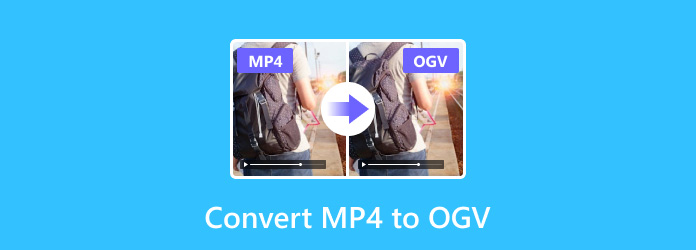
Osa 1. Kuinka muuntaa MP4 OGV:ksi Macissa/Windowsissa
Tipard Video Converter Ultimate
Tipard Video Converter Ultimate on luotettava videomuunnin. Tämä on yhteensopiva Windowsin ja Macin kanssa. Ohjelmiston avulla voit muuntaa MP4:n MPEG:ksi Mac- ja Windows-tietokoneissa. Se voi myös muuttaa videosi 8K-, 5K-, 4K- ja HD-resoluutioksi. Lisäksi ohjelmiston avulla voit muuntaa useita tiedostoja toiseen muotoon kerralla. Arvaa mitä? Voit myös muuntaa videoita lyhyessä ajassa, kun otat sen GPU-kiihdytyksen käyttöön. Markkinoilla on videomuuntimia, jotka eivät tarjoa editointiominaisuuksia. Hyvä, että Tipard Video Converter Ultimate sisältää muokkaustyökalut. Siten sen avulla voit kiertää, rajata, jakaa, lisätä suodattimia ja vesileimoja videoleikkeihisi. Sen lisäksi voit myös parantaa videon laatua käyttämällä Video Enhancer -työkalua.
Lisäksi voit myös tarkistaa sen ainutlaatuiset ominaisuudet seuraavista tiedoista. Voit myös luottaa alla oleviin vaiheisiin opettaaksesi sinulle, kuinka MP4 muunnetaan MPEG:ksi Macissa ja Windowsissa.
Tipard Video Converter Ultimaten upeat ominaisuudet:
- 1. Se tarjoaa ilmaisen ladattavan version.
- 2. Se voi muuntaa yli 1000 videotiedostomuotoa.
- 3. Se sisältää työkalulaatikon, jossa on 3D- ja GIF-valmistaja, äänisynkronointi, videoleikkuri, videon kääntäjä ja paljon muuta.
- 4. Sen avulla voit luoda musiikkivideoita erilaisilla malleilla ja teemoilla.
- 5. Siinä on DVD-ripperi.
- 6. Se tarjoaa video- ja valokuvakollaasin.
Kuinka muuntaa MP4 OGV:ksi Tipard Video Converter Ultimatessa
Vaihe 1Lataa Tipard Video Converter Ultimate Macissa tai Windows PC:ssä. Asenna ja käynnistä se sitten nähdäksesi ohjelmiston pääliittymän. Kun käynnistät sen, napsauta Muunnin työkalu videotiedoston lisäämiseen.

Vaihe 2Kun napsautat Muunnin työkalu, voit ladata MP4-tiedoston napsauttamalla [+] kuvaketta.

Vaihe 3Sen jälkeen ohjelmisto esittelee sinulle erilaisia videotiedostomuotoja. Voit saavuttaa tämän napsauttamalla Ulostuloasetus tiedostosta. Siirry sitten kohtaan Haku -palkkia nähdäksesi tarvitsemasi tiedostomuodon.

Vaihe 4Kun napsautat Haku palkki, tyyppi OGV ja napsauta muotoa.

Vaihe 5Vihdoinkin voit nyt napsauttaa Tallenna kohteeseen -painiketta asettaaksesi videon tiedoston sijainnin. Napsauta sitten Muunna kaikki mahdollisuus tallentaa uusi videolähtö/-lähdöt.

Format Factory
Format Factory voi tukea multimediamuotoja, kuten video-, ääni- ja kuvaformaatteja. Lisäksi tämä on 100% ilmainen videomuunnin. Tämän mukaisesti ohjelmiston avulla voit muuntaa MP4: n OGV: ksi nopealla muunnosnopeudella. Format Factoryssa on suoraviivainen käyttöliittymä. Näin ollen sen avulla voit käyttää kaikkia sen ominaisuuksia ja toimintoja. Siksi se on täydellinen aloittelijoille tai jopa ammattilaisille.
Plussat:
- 1. Se tukee 63 kieltä.
- 2. Se voi kopioida DVD-levyn videotiedostoiksi.
- 3. Se voi kopioida musiikki-CD-levyjä äänitiedostoiksi.
Miinukset:
- Se voi toimia vain Windows PC: n kanssa.
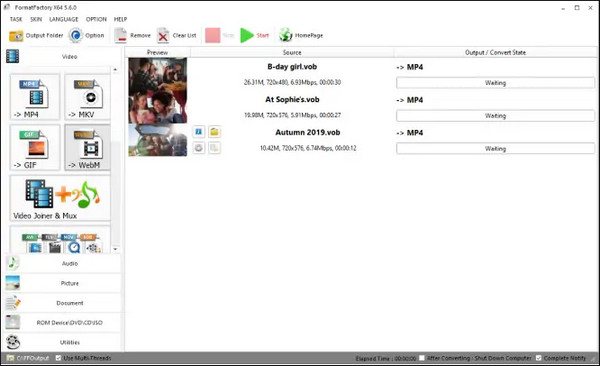
Osa 2. Kuinka muuntaa MP4 OGV Online -muotoon
1. ClipChamp
Ensimmäinen online-videomuuntimesi on ClipChamp. Tämä online-ohjelmisto tukee lähes kaikkia tiedostomuotoja, kuten MP4, MOV, AVI, OGV, MP3, WMA ja monia muita. Tarkoittaen. Voit muuntaa MP4:si OGV:ksi verkossa. ClipChamp tarjoaa muokkausominaisuuksia, kuten suodattimien, otsikoiden, teemojen, mallien ja tehosteiden lisäämisen. Lisäksi siinä on erinomaisia ominaisuuksia, kuten ClipChamp Teams.
Plussat:
- 1. Ohjelmisto on paras yritysyhteistyöhön.
- 2. Se voi muuntaa videoita suuremmalla nopeudella.
- 3. Se on turvallista käyttää.
Miinukset:
- 1. Ilmainen versio voi sisältää vain 480p-videotiedostoja.
- 2. Se vaatii vahvan Internet-yhteyden.
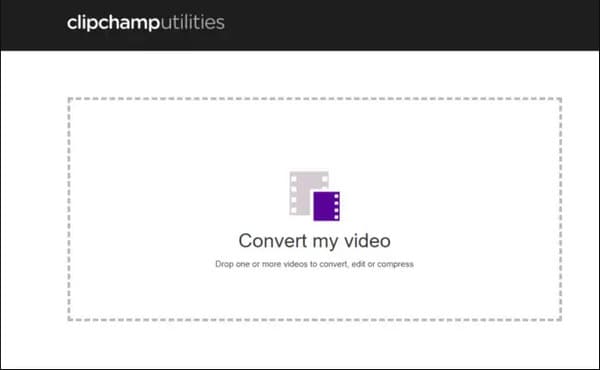
2. CloudConvert
Seuraava on CloudConvert. CloudConvert on toinen online-videomuunnin, jota on helppo käyttää. Ohjelmiston avulla voit valita tiedoston laitteestasi ja valita tarvitsemasi tiedostomuodon. Siten voit muuntaa MP4: n OGV: ksi muutamalla säädöllä. Tätä ohjelmaa on turvallista käyttää, koska se suojaa kaikkia tietosi, toisin kuin muut online-ohjelmistot. Lisäksi sen avulla voit muuntaa videoita muihin muotoihin varastamatta niin paljon aikaasi.
Plussat:
- 1. Siinä on suoraviivainen käyttöliittymä.
- 2. Se on nopea ja nopea muuntaa.
- 3. Se on ilmainen ja turvallinen käyttää.
Miinukset:
- 1. Se tukee vain videoita, joiden tiedostokoko on vain 1 Gt.
- 2. Siinä on rajoitetut muokkausominaisuudet.
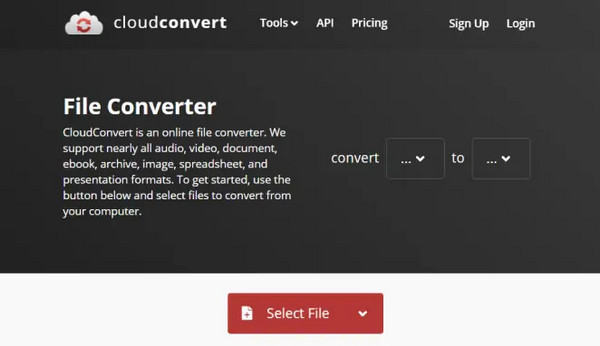
Laajennettu lukeminen:
MP4 - M4A - Voitko muuttaa tiedostotunnisteen MP4: stä M4A: ksi
MP4-VOB Converter - Kuinka varmuuskopioida MP4-tiedostoja VOB-tiedostoon helposti
Osa 3. Usein kysyttyä MP4:n muuntamisesta OGV:ksi
Mikä on OGV-tiedostomuoto?
OGV on avoimen lähdekoodin häviöllinen videopakkausmuoto Xiph.og:lta. Tällä muodolla on yhteys OGG-säilömuotoon. Siinä on myös ääniraitoja, tekstityksiä, videojaksoja ja erilaisia tietoja yhdessä tiedostossa.
Mikä ero on OGV:n ja MP4:n välillä?
OGV ja MP4 ovat molemmat tiedostosäiliöitä. OGV voi tallentaa videovirtoja useammilla videokoodekeilla, kuten DivX, Dirac ja Theora. Tämä tiedostomuoto voi myös tukea useita mediasoittimia. Mutta MP4 voi säilyttää multimediasisällön H.264- tai MPEG-4-videokoodekilla. Tämän seurauksena tämän tyyppisestä tiedostomuodosta tulee joustava eri järjestelmille ja laitteille.
Onko OG-tiedostomuoto turvallinen?
Joo. Katselun jälkeen tämän tiedostomuodon latauslinkki on saatavilla. Lähettämäsi tiedostot eivät ole olemassa 24 tunnin kuluttua, ja latauslinkit muuttuvat passiivisiksi. Tämän seurauksena kukaan ei voi nähdä tai käyttää tiedostojasi.
Yhteenveto
Lopuksi voit testata parhaan tavan muuntaa MP4 OGV:ksi online- ja offline-videomuuntimet. Siksi oletamme, että noudatat kaikkia yllä olevia vaiheita. Tällä tavalla voit muuntaa MP4:n OGV:ksi Macissa tai Windowsissa Tipard Video Converter Ultimatessa. Siksi haluaisimme sinun käyttävän tätä ohjelmistoa muun muassa. Miksi? Koska se tarjoaa erinomaisia ominaisuuksia. Sen avulla voit myös muuntaa videoita 70X nopeammalla nopeudella ilman laadun heikkenemistä. Se tarjoaa myös ilmaisen ladattavan version, jonka avulla voit käyttää melkein kaikkia sen ominaisuuksia. Joten älä etsi muita ohjelmistoja, koska Tipard Video Converter on kaikki mitä tarvitset.
Älä myöskään unohda lähettää näitä tietoja ystävillesi. Joten voimme myös auttaa heitä muuttamaan MP4 OGV:ksi. Toinen, vakuutamme sinulle, että vastaamme kaikkiin huolenaiheisiisi sähköpostitse tai viestisovellusten kautta.







